怎么新建CAD图层,如何新建CAD图层
1、打开CAD软件之后,进入到操作页面,点击格式——图层,或者是点击左上角的图层管理器图标,

2、点击之后,就会出现一二个对话框,这里面是可以新建图层的,也可以删除和修改图层的线条灯这些的内容,我们也要知道“※+纸”样是指新建,,店家这个新建的图标,就可以新建一个图层。新建一个图层。
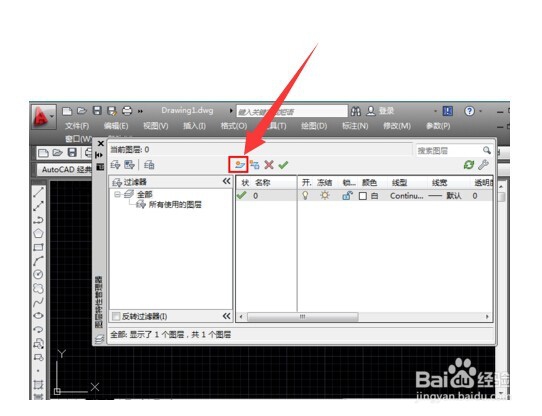
3、新建了一个图层之后,这时候这个图层会进入到命名的状态,那么,我们就给他输入一个名称,然后在点击,“白色方框”改成自己喜欢的一种颜色,然后在点击线条下面的线条,选择一个喜欢的“线宽线型”。

4、这些都设置完了之后,就点击左上角上的“x”图标,关掉这个新建的界面,再返回到cad的绘图窗口。

5、在cad的绘图窗口处,我们点击图层的样式,就可以找到我们刚刚建立的那个图层了,然后点击一下这个图层,吧你这个图层,设置成当前的图层,绘制的图就会砸这个上面。

6、看以下的操作演示,绘制一个矩形的框,并且都是该图层的颜色。

声明:本网站引用、摘录或转载内容仅供网站访问者交流或参考,不代表本站立场,如存在版权或非法内容,请联系站长删除,联系邮箱:site.kefu@qq.com。
阅读量:80
阅读量:33
阅读量:191
阅读量:171
阅读量:85